Pages

在 iPad 上的 Pages 中加入頁碼
你可以為文件加入頁碼,頁碼會隨着頁面增減自動調整。如你想在部份頁面上隱藏頁碼,或從指定頁面開始編碼,你可以自訂頁碼。
加入頁碼
點一下
 ,點一下「文件選項」,然後點一下「文件設定」。
,點一下「文件選項」,然後點一下「文件設定」。請確定「頁首」或「頁尾」已開啟,然後點一下控制項目底部的「更多選項」。
附註:在文書處理文件中,你可能需要點一下「文件」分頁來檢視「更多選項」。
在「文件設定」中,使用兩指來縮放,然後點一下你要顯示頁碼的頁首或頁尾欄位。
點一下「頁碼」,然後點一下數字樣式。
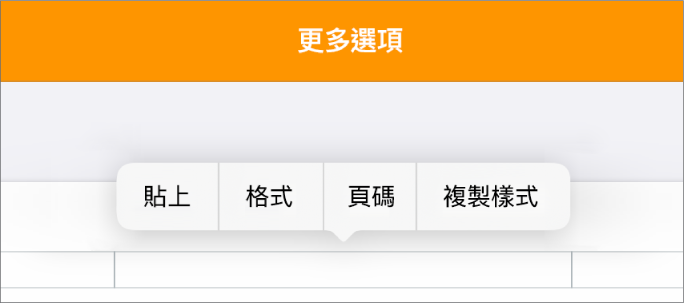
如要更改頁碼的字體、字體大小、顏色或對齊方式,請選擇頁碼,點一下
 然後進行調整。
然後進行調整。完成時,請點一下螢幕左上角的「完成」。
在文書處理文件中更改起始頁碼
在頁面佈局文件中更改起始頁碼
如你已將頁碼加至頁面佈局文件,你可以為頁面設定不同的起始頁碼。
在你想修改頁面的角落點一下(從而不選擇任何內容),然後點一下
 。
。為了更易於點按而不會意外選擇文字或物件,請以兩指縮放頁面,或在「頁面縮圖」顯示方式中點一下頁面縮圖。
在「頁面」中,點一下「頁碼」。
如你看不到「頁碼」,請確定頁面的頁首和頁尾已開啟。
點一下「開始於」,然後點一下
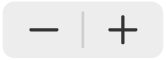 來設定起始頁碼。
來設定起始頁碼。
每個頁面的預設設定為「從上一頁繼續」,讓在你修改頁面後的任何頁面都會自動增加頁碼。如你想要不同的頁碼方式,請個別修改每個頁面的設定。
感謝您提供意見。